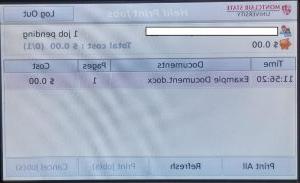如何使用Webprint:
1:导航到 http://printit.dilidally.net/
2:使用MSU NetID凭据登录到您的打印帐户.
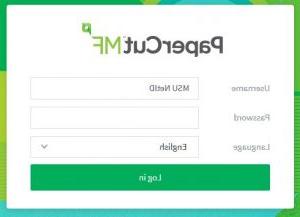
3:一旦你登录了, 点击位于网页左侧打印会计菜单中的WebPrint链接.
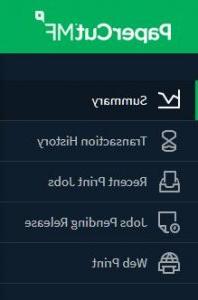
4:要开始上传文件,你需要点击“提交作业”按钮.
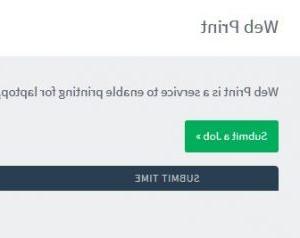
5:在打印机选择字段键入 msuit-printer 然后单击搜索字段旁边的搜索箭头圆形按钮. 一旦打印机被预选,点击“打印选项和帐户”
网页右下角的“选择”按钮.
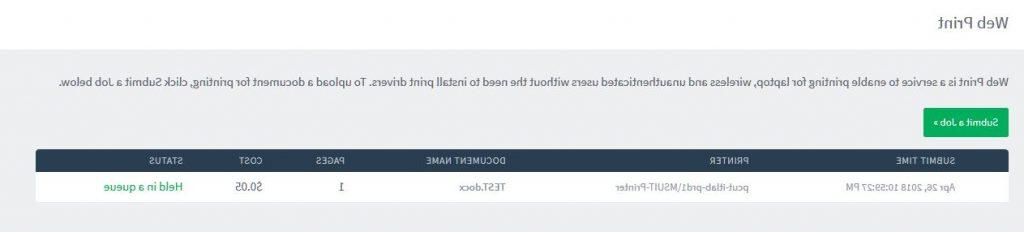
6:选择要打印多少份.
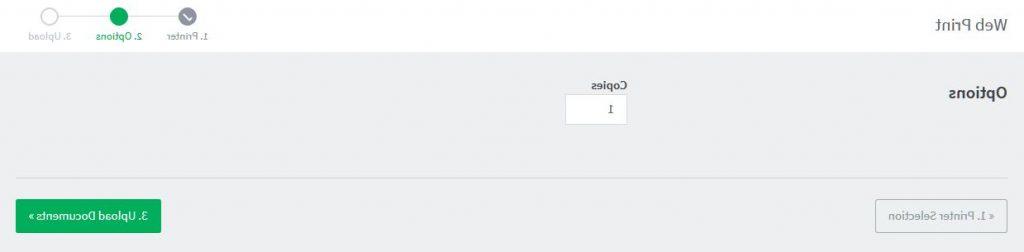
上传你想要打印的文件. 请注意,只允许以下文件类型:Microsoft Excel xlam, xls, xlsb, xlsm, xlsx, xltm, xltx Microsoft PowerPoint文件, potm, potx, ppam, pps, ppsm, ppsx, ppt, pptm, pptx微软Word文档, docm, docx, dot, dotm, dotx, rtf, PDF PDF图片文件bmp . txt, dib, gif, jfif, jif, jpe, jpeg, jpg, png, tif, tiff. 上传完成后,单击Upload & 在网页的右下角完成.
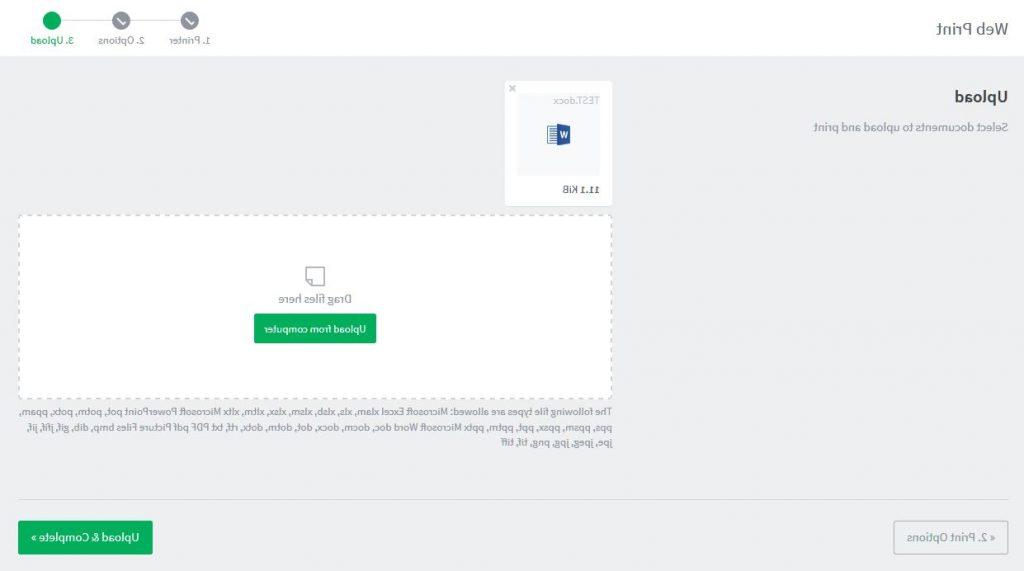
8:如果作业上传成功,状态显示为“queue in a queue”。.
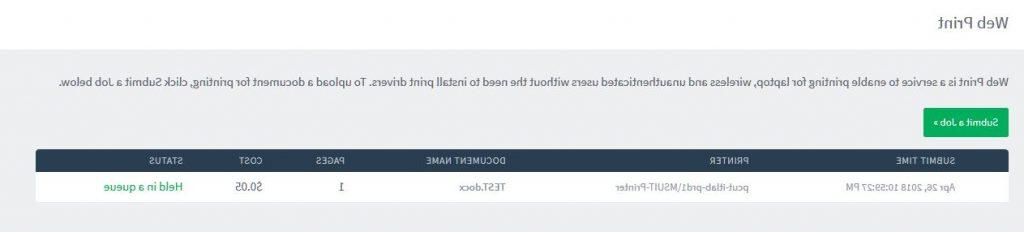
9:请使用打印机旁边的触摸面板释放上传的文件. Currently, 释放触摸面板可在大学大厅使用, 5008室和斯普拉格图书馆, Room 132. 你可以刷学生证登录设备,也可以手动输入NetID证书.

10:刷学生证登录设备或手动输入NetID凭据.
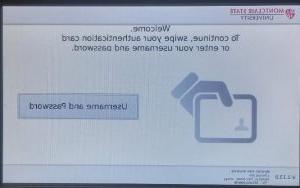
登录后,系统会显示可供发布的打印作业列表. 单击要打印的文档,然后选择打印作业.